Paramétrage
Intégration WooCommerce
À l'aide de l'intégration WooCommerce, le système crée des commandes client dans Dokos pour les commandes créées sur WooCommerce à l'aide du webhook WooCommerce.
Lors de la création d'une commande client à partir de WooCommerce, si le client ou l'article est manquant dans Dokos, le système créera un nouveau client/article en utilisant les détails respectifs des données de commande WooCommerce. Il crée également une adresse liée au client en utilisant les détails d'expédition des données de commande.
Il possible de créer des connexions entre plusieurs site Woocommerce et votre site Dokos.
Configuration
Générer la clé API et le secret API
- Dans la barre latérale de votre site WooCommerce, cliquez sur Paramètres.
- Cliquez sur l'onglet Avancé puis cliquez sur le lien API REST.
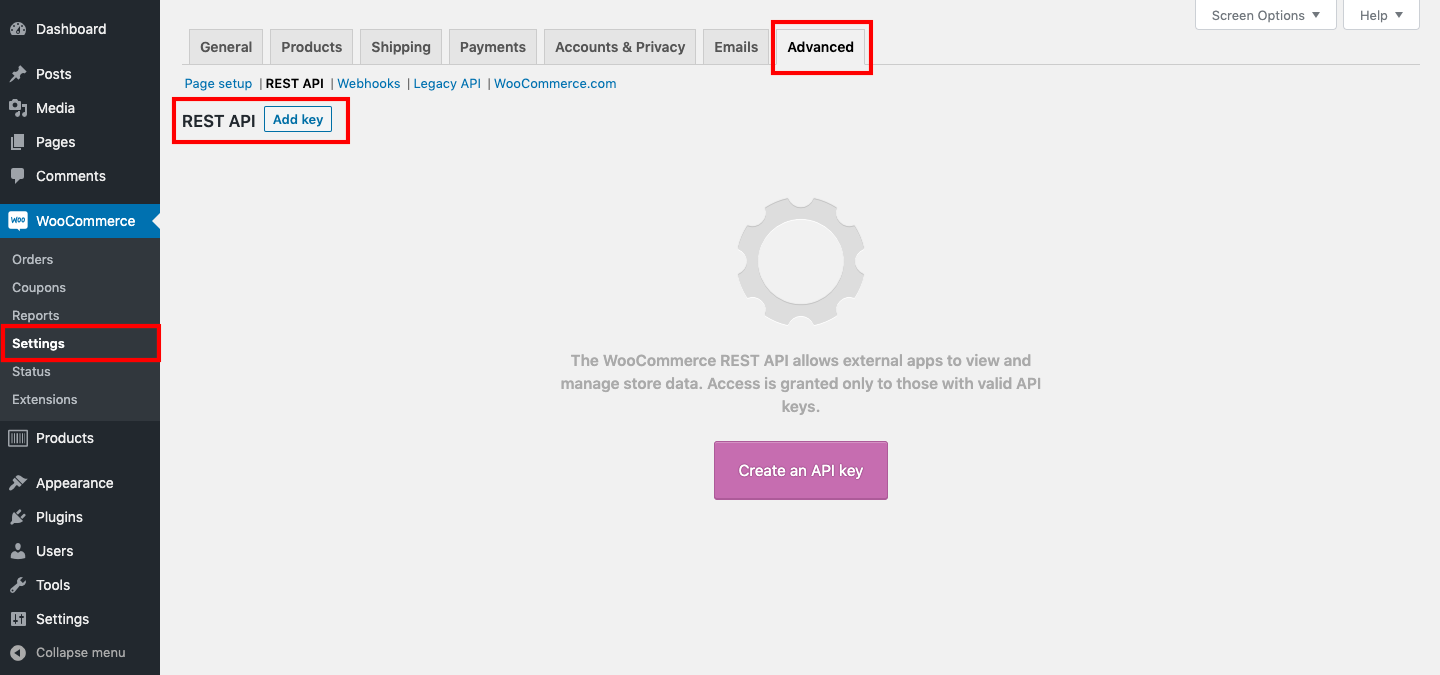
- Cliquez sur le bouton Ajouter une clé. Fournissez les détails nécessaires et cliquez sur le bouton Générer la clé API.
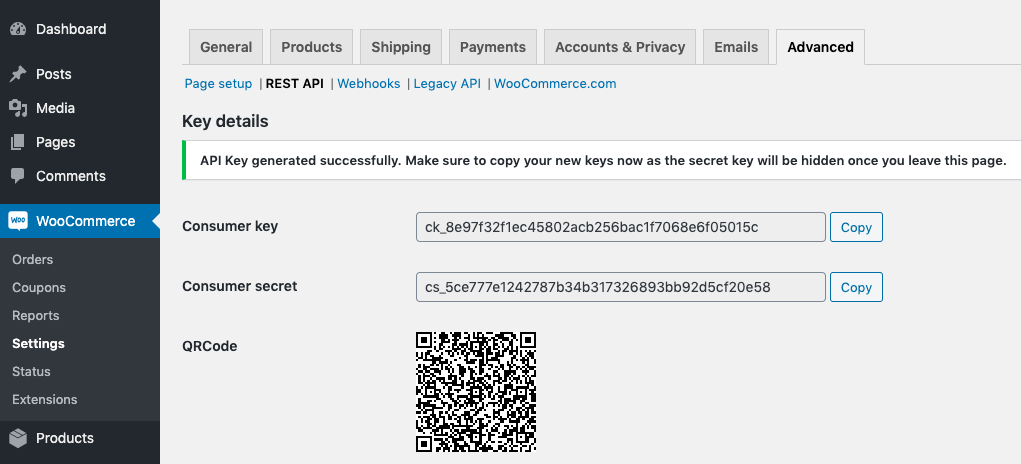
Paramètres Woocommerce
- Sur votre site Dokos, allez dans : Accueil > Intégrations > Paramètres > Paramètres Woocommerce.
- Dokos permettant la connexion avec plusieurs sites WooCommerce, vous pouvez créer un document de paramétrage par site.
- Collez la clé API et le secret générés à l'étape précédente dans les champs Clé consommateur API et Secret consommateur API.
- Dans l'URL du serveur Woocommerce, collez l'url de votre site WooCommerce.
- Assurez-vous que Activer la synchronisation est coché.
- Sélectionnez le « Compte de taxe » et le « Compte de fret et d'expédition dans la section Détails du compte.
- Sélectionnez Création d'utilisateurs dans la section Paramètres par défaut. Cet utilisateur sera utilisé pour créer des clients, des articles et des commandes clients. Assurez-vous que l'utilisateur dispose des autorisations appropriées.
- Sélectionnez la Société qui sera utilisée pour créer les commandes client.
- Cliquez sur Enregistrer.
- Après avoir enregistré les paramètres Woocommerce, Secret et Endpoint sont générés automatiquement.
Paramètres des Webhook Woocommerce
Les Webhooks sont créées automatiquement dans WooCommerce lors de l'enregistrement du document Paramètres WooCommerce.
Si vous rencontrer un problème, vous pouvez les créer manuellement de la manière suivante.
- Depuis la barre latérale de votre site woocommerce, allez dans Paramètres.
- Cliquez sur l'onglet Avancé puis sur le lien Webhooks puis sur le bouton Ajouter un webhook.
- Donnez au webhook un nom de votre choix.
- Cliquez sur la liste déroulante Statut et sélectionnez Actif.
- Sélectionnez le sujet comme Commande créée.
- Copiez le doctype Endpoint du Woocommerce Settings dans votre site Dokos et collez-le dans le champ Delivery URL.
- Copiez Secret du doctype Paramètres Woocommerce dans votre site Dokos et collez-le dans le champ Secret.
- Conservez la VERSION API telle quelle et cliquez sur Enregistrer le Webhook.
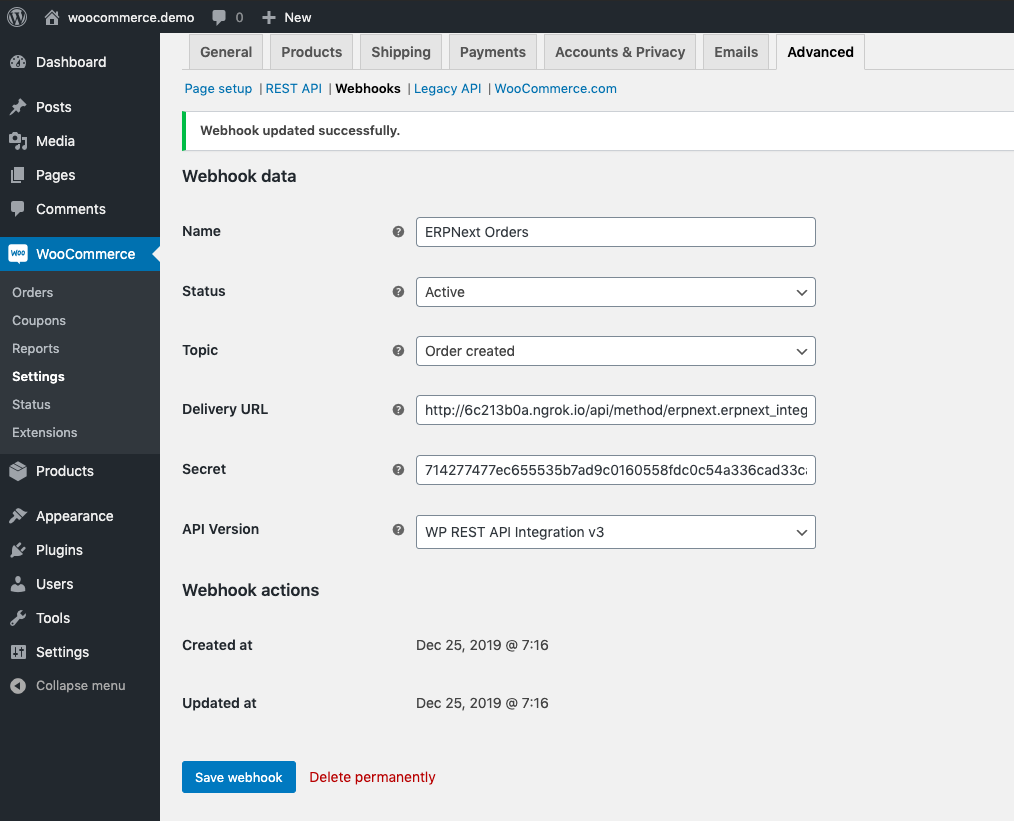
Synchronisation des stocks
La synchronisation des stocks s'effectue à deux moments différentes:
- A chaque entrée/sortie de stock d'un article - Uniquement avec Dokos, non applicable avec ERPNext
- Une fois par heure pour tous les articles entrés/sortis lors des deux dernières heures
Si l'article est une variante, le modèle d'article correspondant est également mis à jour.
La quantité mise à jour correspondra à la somme des quantités de ses variantes actives.
Synchroniser les stocks des variations de produits
Lorsque vous utilisez des variations de produits dans WooCommerce, vous devez créer un modèle d'article et des variantes dans Dokos.
Les variantes doivent ensuite être bien associées aux ID des variations dans WooCommerce, tandis que le modèle doit être associé au modèle dans WooCommerce.